Elige una alternativa a catch-all después de migrar a Microsoft 365
Un correo electrónico catch-all es una cuenta que recopila mensajes dirigidos a una dirección de correo electrónico mal escrita o inexistente en tu nombre de dominio. Sin embargo, usar un correo electrónico catch-all puede poner en riesgo tu seguridad, ya que puede resultar en la entrega de correo no deseado, incluyendo spam y ataques de phishing. Como resultado, Microsoft 365 no permite ni admite correo electrónico catch-all. Si anteriormente estabas usando un catch-all con Media Temple Mail o Workspace Email, no funcionará después de que te mudes a Microsoft 365.
Tenemos varias alternativas entre las que puedes elegir. Recomendamos encarecidamente usar una de las siguientes opciones para una experiencia de correo electrónico más segura.
Elige una alternativa más segura al correo electrónico catch-all
- Alias : Crea una dirección que envíe todo tu correo a otra bandeja de entrada de tu elección. Por ejemplo, si tu dirección es jane@coolexample.com , y creas el alias sales@coolexample.com , todo el correo que se envíe a jane@ o sales@ se enviará automáticamente a jane@coolexample.com . Descubre cómo crear un alias .
- Grupo de distribución : En lugar de contactar destinatarios individuales, envía un correo electrónico a un grupo de personas, como un departamento o equipo que trabaja en un proyecto. Cuando envías correo al grupo de distribución, todos los miembros lo reciben. Obtén más información sobre cómo crear un grupo de distribución .
- Buzón de correo compartido : Permite que un grupo de personas lea y envíe mensajes desde una dirección de correo electrónico común. Por ejemplo, puedes configurar el buzón compartido preguntas@coolexample.com para que los empleados que tengan acceso puedan recibir y responder a sus mensajes. Obtén más información sobre cómo crear un buzón de correo compartido .
Si ninguna de estas opciones satisface tus necesidades específicas y aún necesitas un correo electrónico que contenga todo, un administrador puede crear una experiencia similar en la que el correo enviado a cualquiera de los dominios de tu cuenta se reenvíe a un solo buzón. Sin embargo, tenga en cuenta que Microsoft no es compatible con el correo electrónico catch-all, y recomendamos encarecidamente usar una de las características anteriores para una mejor seguridad y funcionalidad.
Crea una experiencia que simule un catch-all
Paso 1: Cambiar el estado del dominio
Primero, cambia el estado del dominio para que acepte mensajes a destinatarios que aún no existen en tu organización y que no son usuarios válidos.
- Inicia sesión en el centro de administración de Exchange . Usa tu dirección de correo electrónico y contraseña de Microsoft 365 (tu nombre de usuario y contraseña de GoDaddy no funcionarán aquí).
- En el lado izquierdo, selecciona Flujo de correo y luego Dominios aceptados .
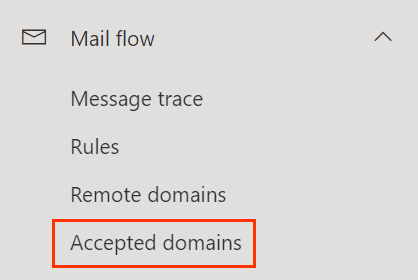
- Selecciona tu nombre de dominio. Se abrirá un menú en el lado derecho. Si el menú no se abre, asegúrate de seleccionar el dominio en sí, y no la casilla de verificación junto a él.
- En el lado más a la derecha, selecciona Relé interno .
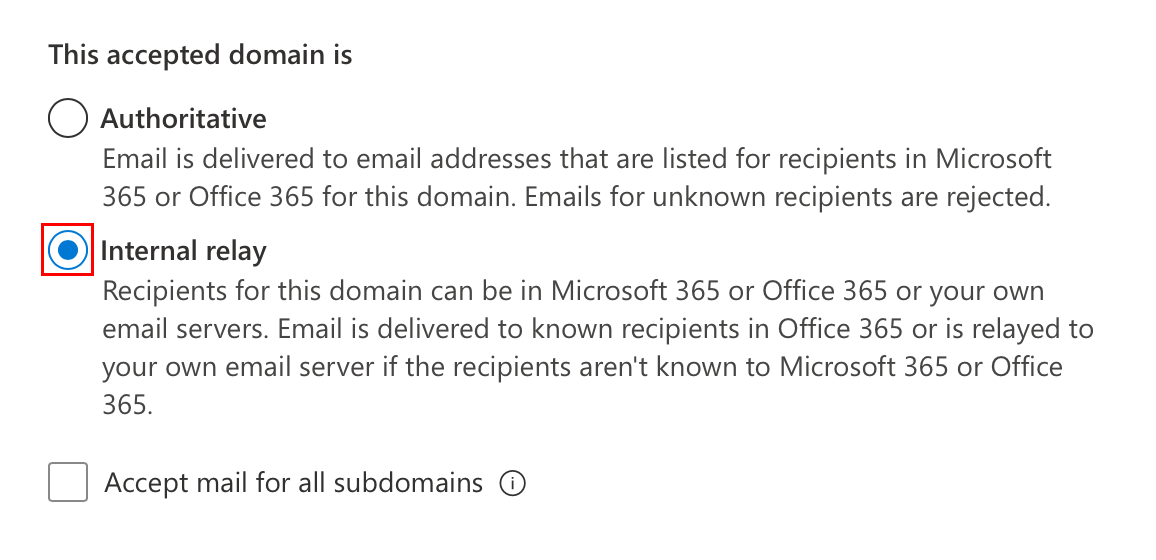
- Selecciona Guardar . Verás un mensaje de éxito cuando se actualice tu dominio. Obligatorio: Si tienes varios dominios en tu plan de correo electrónico de Microsoft, están listados en la página Dominios aceptados . Debes cambiar todos los dominios en los que desees trabajar con el correo electrónico catch-all a Internal Relay .
Paso 2: Crea un buzón compartido
A continuación, crea un buzón compartido para comprobar el correo capturado por el catch-all.
- En el lado izquierdo, en Destinatarios , selecciona Buzones .
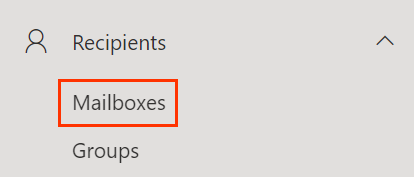
- Selecciona + Agregar un buzón compartido .
- Ingresa lo siguiente:
- Nombre para mostrar : Esto es lo que verán los destinatarios cuando reciban correo de esta dirección.
- Dirección de correo electrónico : Nombra la dirección de correo electrónico catchall antes de @, y luego selecciona tu dominio de la lista.
- Selecciona Crear . Verás un mensaje de éxito cuando se cree el buzón compartido. El buzón compartido puede tardar unos 15 minutos en estar disponible.
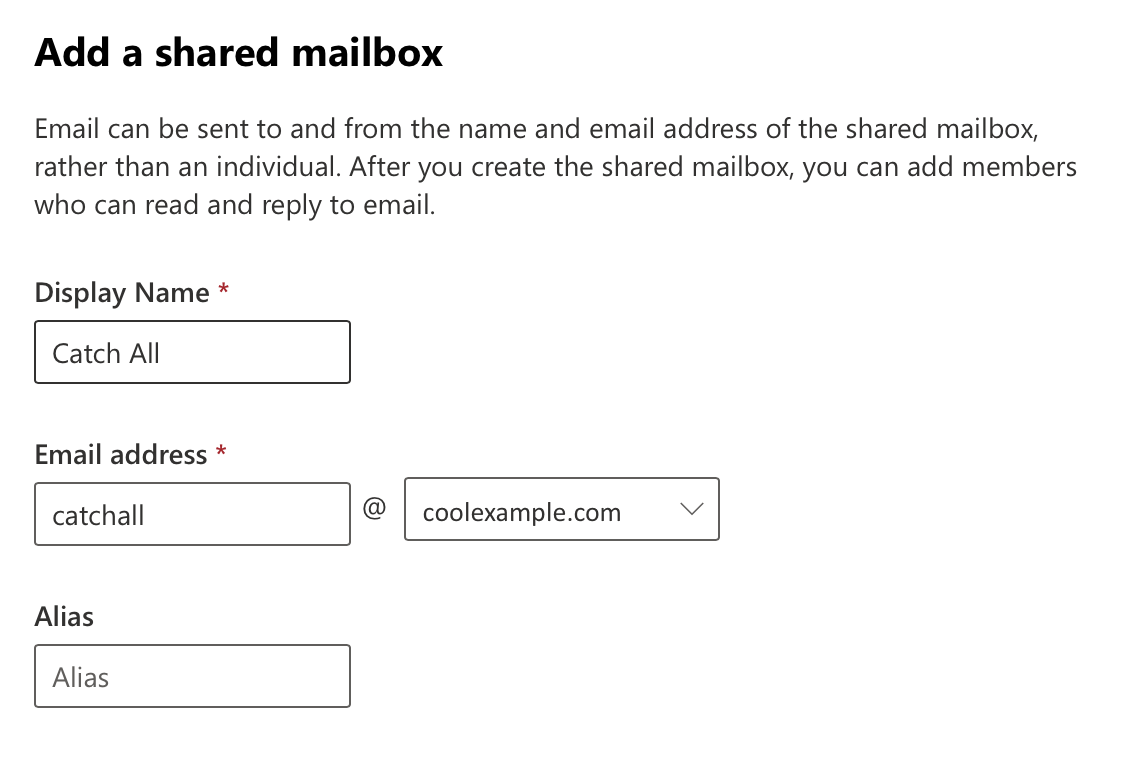
Paso 3: Crea un grupo de distribución dinámico
Crea un grupo de usuarios válidos para que su correo aún se les envíe y no llegue a la lista general.
- En Destinatarios , selecciona Grupos .
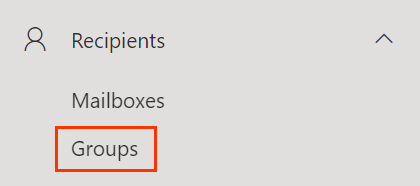
- Selecciona Agregar un grupo .
- Selecciona Distribución dinámica y luego Siguiente . Nota: La lista de miembros del grupo de distribución dinámica se actualiza cada 24 horas, lo que significa que puede haber una demora antes de que un usuario recién creado sea reconocido como miembro del grupo.
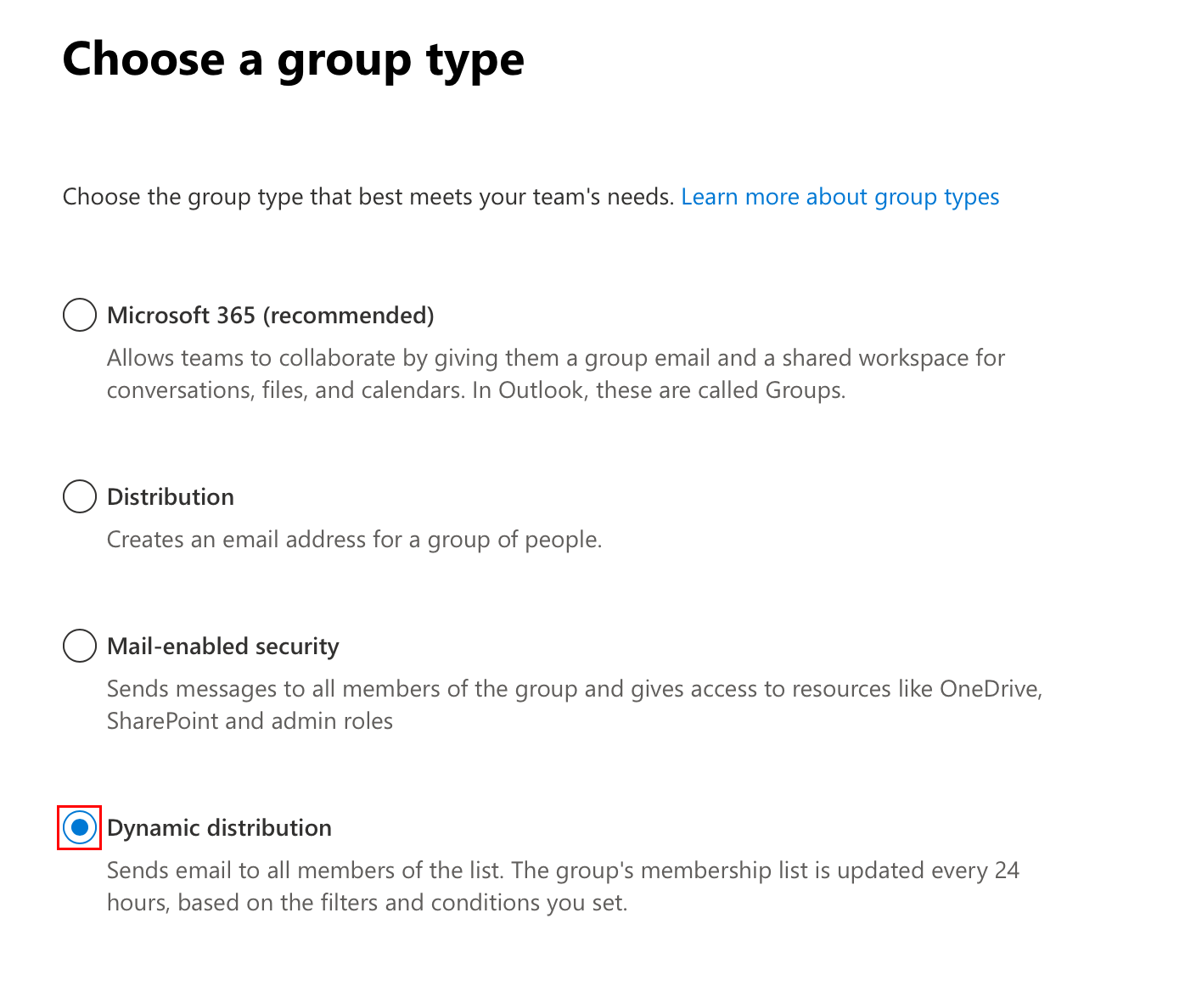
- En Nombre , ingresa Todos los usuarios . Selecciona Siguiente .
- Deberás hacer clic en el cuadro de descripción antes de que el botón Siguiente esté disponible.
- En Propietario , selecciona tu dirección de correo electrónico de la lista. En Miembros , selecciona Todos los tipos de destinatarios .
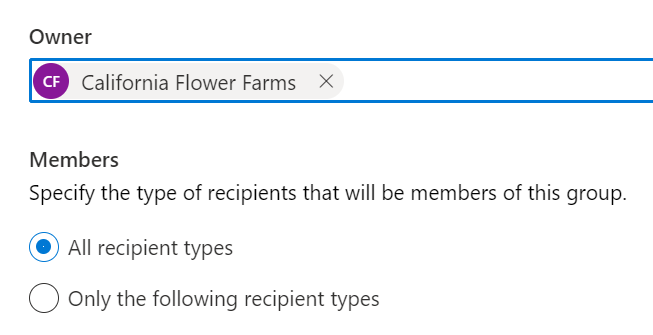
- Selecciona Siguiente.
- En Dirección de correo electrónico del grupo , escribe allusers (por ejemplo, allusers@coolexample.com ) antes de @, y luego selecciona tu dominio de la lista. Esto se utiliza como dirección de correo electrónico.

- Selecciona Siguiente.
- Verifica los detalles y luego selecciona Crear grupo . Verás un mensaje de éxito cuando se cree el grupo.
- Selecciona Cerrar .
Paso 4: Crea una regla para recibir correo
Crea una regla para que el correo enviado a una dirección de correo electrónico mal escrita o inexistente vaya al buzón catchall@ shared.
- En Flujo de correo , selecciona Reglas .
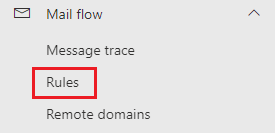
- Selecciona + Agregar una regla y luego Crear una nueva regla .
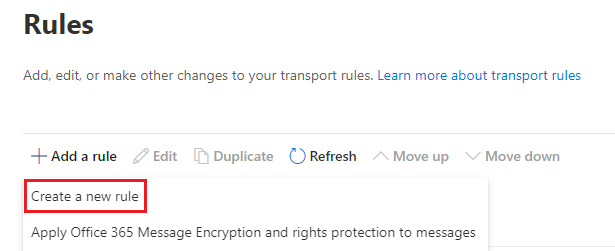
- En Nombre , ingresa Catch-All .
- Elige lo siguiente:
- Aplica esta regla si : Selecciona El remitente , y luego es externo/interno . En seleccionar la ubicación del remitente , selecciona Fuera de la organización y luego Guardar .
- Haz lo siguiente : Selecciona Redirigir el mensaje a , y luego estos destinatarios . Selecciona tu buzón de correo compartido (catchall@), y luego Guardar .
- Excepto si : Selecciona agregar excepción , luego El destinatario y luego es miembro de este grupo . Selecciona todos los usuarios (tu lista de distribución dinámica) y luego Guardar .
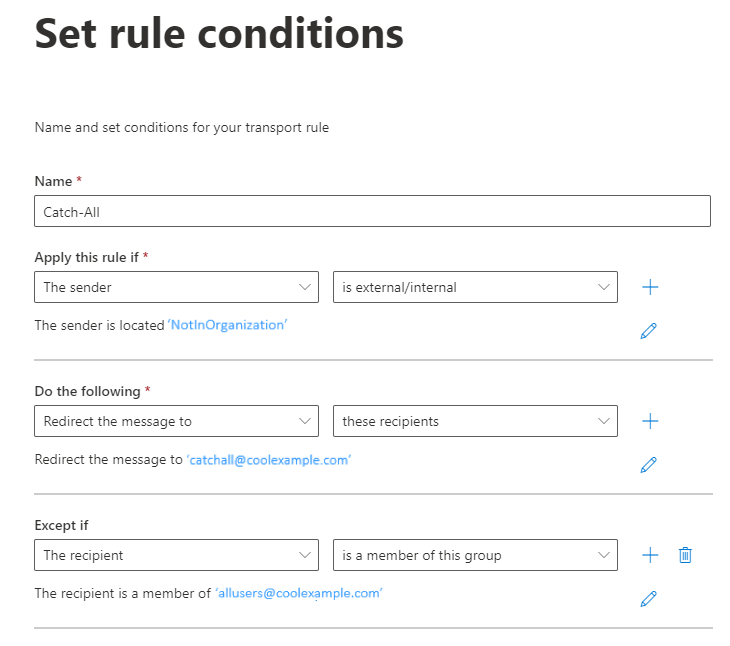
- Selecciona Siguiente.
- Selecciona Aplicar y luego selecciona Siguiente .
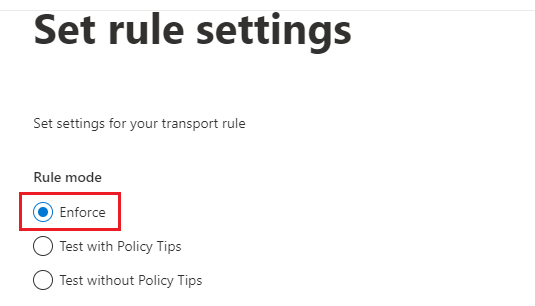
- Revisa los detalles de tu regla y selecciona Finalizar
- Selecciona Listo .
- Selecciona la regla que acabas de crear y activa la opción Activar o desactivar regla .
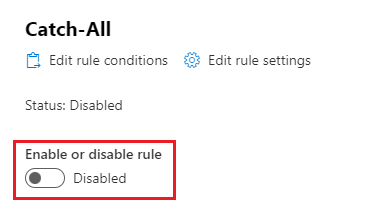
Ahora todo el correo de fuera de tu organización se entregará a este buzón si el destinatario no es miembro de tu lista de distribución de todos los usuarios. Puedes volver en cualquier momento y cambiar esta configuración.
Paso 5: Decide cómo quieres acceder al catch-all
Usa una de estas opciones para configurar el acceso al correo electrónico catch-all (selecciona una pestaña para obtener más información sobre cada opción y sigue sus instrucciones).
Envía correos electrónicos a uno o varios usuarios. Dado que no tienes que verificar el buzón compartido por separado de la bandeja de entrada del usuario, esto se parece más a las experiencias de Media Temple Mail y Workspace Email.
- (Opcional) Si quieres que el catch-all reenvíe mensajes a varios usuarios o usuarios fuera de tu organización, crea un grupo de distribución y luego agrégale contactos externos .
- En el centro de administración de Exchange, en el extremo izquierdo, selecciona Destinatarios y luego Buzones .

- Junto a tu buzón catchall@ compartido, selecciona la casilla de verificación.
- Encima de tu lista de buzones, selecciona Configuración de flujo de correo y luego Reenvío de correo electrónico .
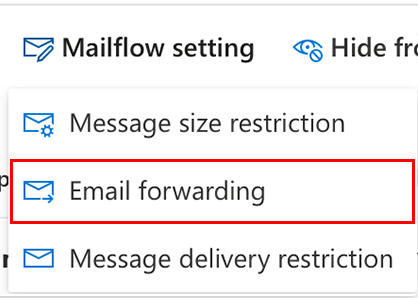
- Activa la opción Reenviar todos los correos electrónicos enviados a este buzón .
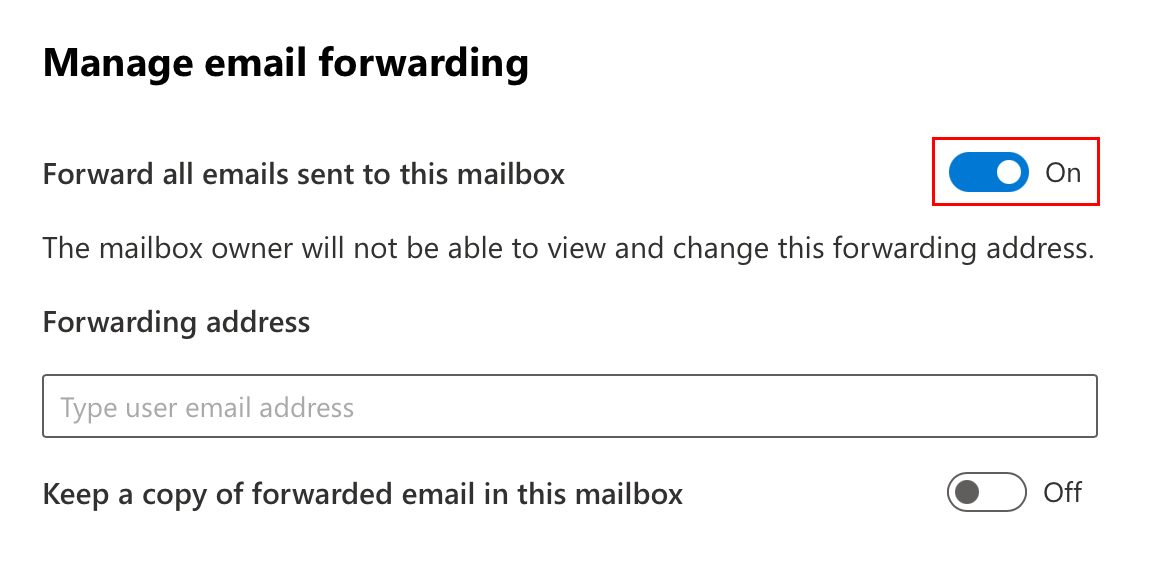
- En Dirección de reenvío , comienza a escribir la dirección de correo electrónico en la que deseas recibir todos los mensajes catch-all. Selecciona la dirección de correo electrónico que deseas usar después de que aparezca en el menú desplegable. Nota: La dirección de correo electrónico a la que estás reenviando debe ser parte de la misma organización que el catch-all.
- Selecciona Guardar cambios .
La dirección de correo electrónico seleccionada ahora recibirá todos los correos electrónicos capturados por el catch-all.
Envía correos electrónicos a un buzón compartido separado al que puedan acceder varias personas.
- En el lado izquierdo, en Destinatarios , selecciona Buzones .

- Junto a tu buzón catchall@ compartido, selecciona la casilla de verificación.
- Encima de tu lista de buzones, selecciona Delegación de buzón . Puede que tengas que seleccionar
 menú para ver la delegación de buzón .
menú para ver la delegación de buzón . - En Leer y administrar (Acceso completo) , selecciona Editar .
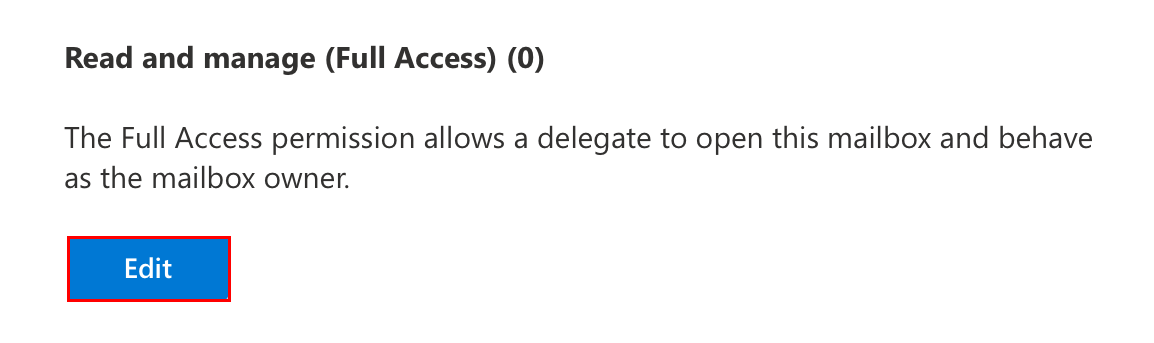
- Selecciona + Agregar miembros .
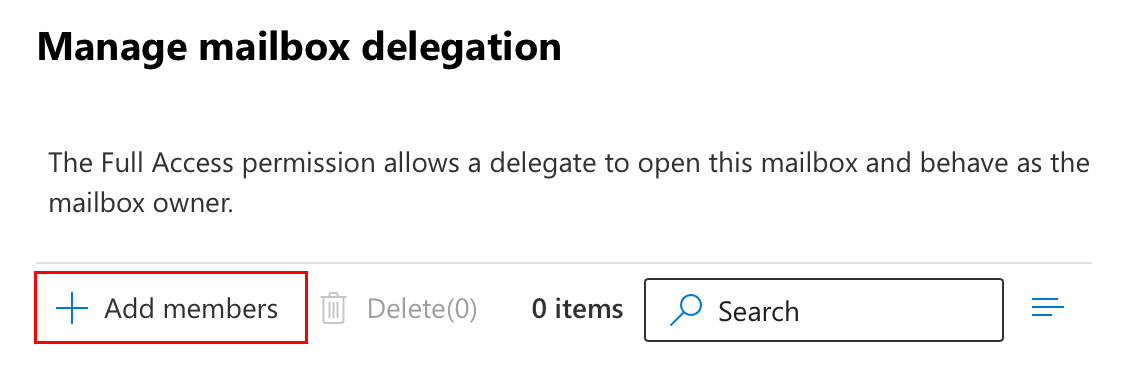
- Junto a los usuarios a los que quieres dar acceso al buzón de correo compartido, selecciona la casilla de verificación.
- Selecciona Guardar.
Los usuarios seleccionados ahora pueden acceder al catch-all como un buzón compartido .
Paso relacionado
- Para obtener el correo electrónico más seguro y confiable, actualiza tu cuenta a Exchange para todos los dispositivos.
Más información
- Mira cómo se ve el webmail con Microsoft 365 .
- Si necesitas ayuda con tu cuenta activa de Media Temple Mail, consulta nuestro PDF .
- Obtén más información sobre cómo pasar de Workspace Email a Microsoft 365 .